Konig Electronic Outdoor IP camera remote video surveillance: DEUTSCH
DEUTSCH: Konig Electronic Outdoor IP camera remote video surveillance
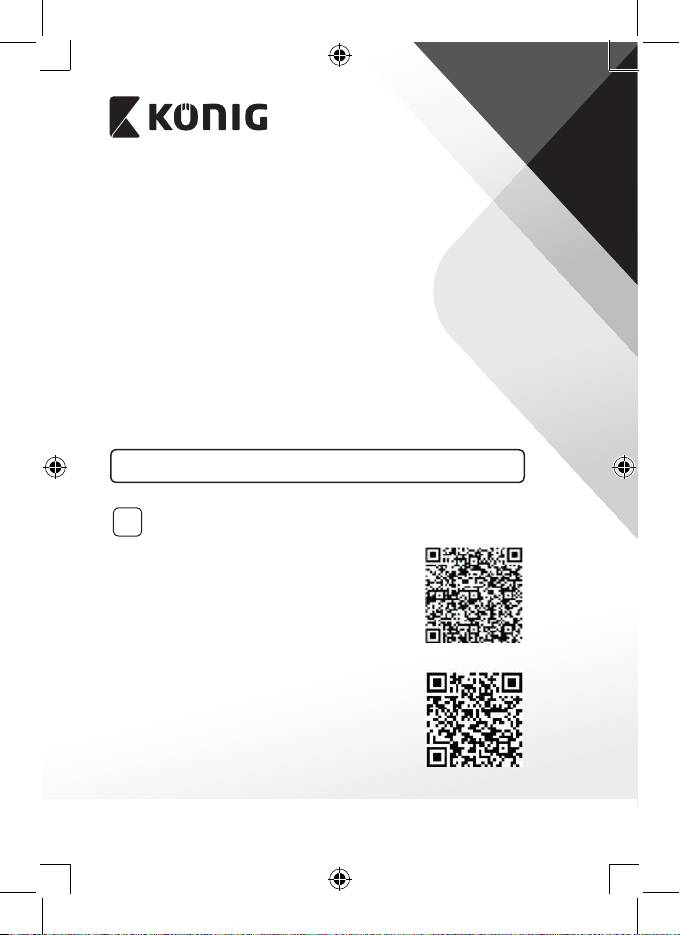
DEUTSCH
Einführung:
Systemanforderungen:
Installation der App auf Ihrem Mobilgerät
1
Android-Geräte
iOS-Geräte
13
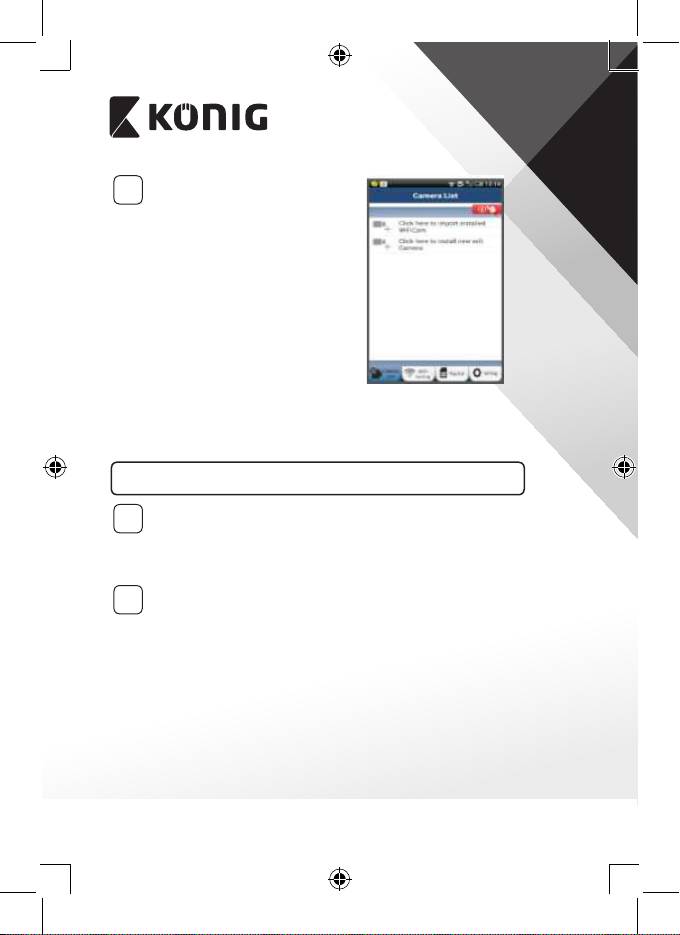
DEUTSCH
2
Abbildung 1
Es gibt zwei Möglichkeiten, den einfachen Setup Ihrer IP-Kamera
fortzusetzen.
Installation Ihrer IP-Kamera per ROUTER-MODUS
Einschalten
1
Programm wird geladen
2
14
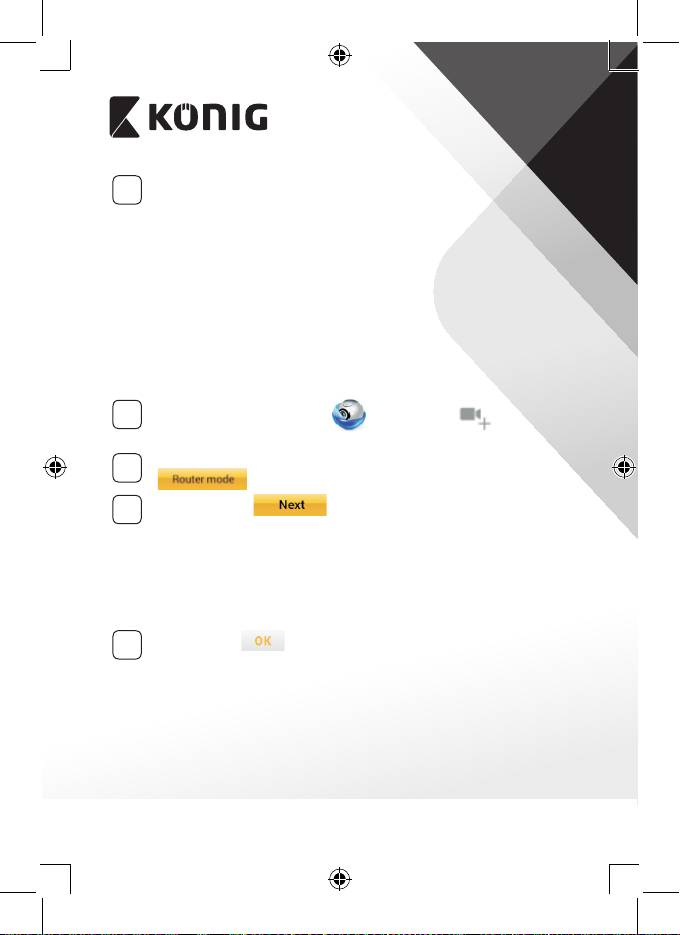
DEUTSCH
Router-Verbindungsmodus
3
ANDROID (für Apple gehen Sie zu: Schritt 8)
Verbindung der IP-Kamera mit dem Wi-Fi-Router
4
5
6
7
15
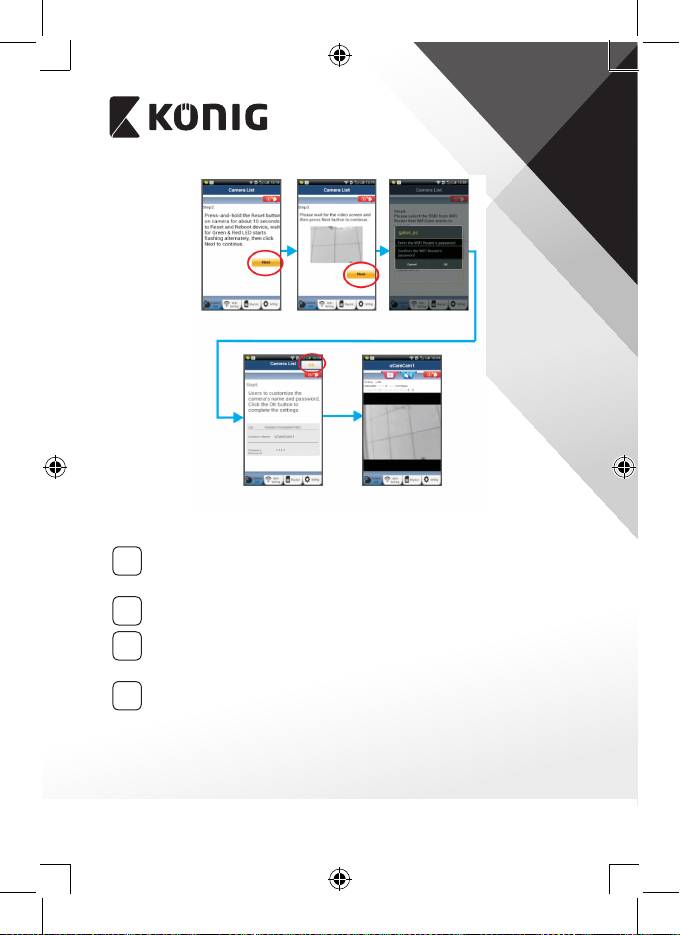
DEUTSCH
Abbildung 2 Abbildung 3 Abbildung 4
Abbildung 6Abbildung 5
APPLE
Verbindung der IP-Kamera mit dem Wi-Fi-Router
8
9
10
11
16
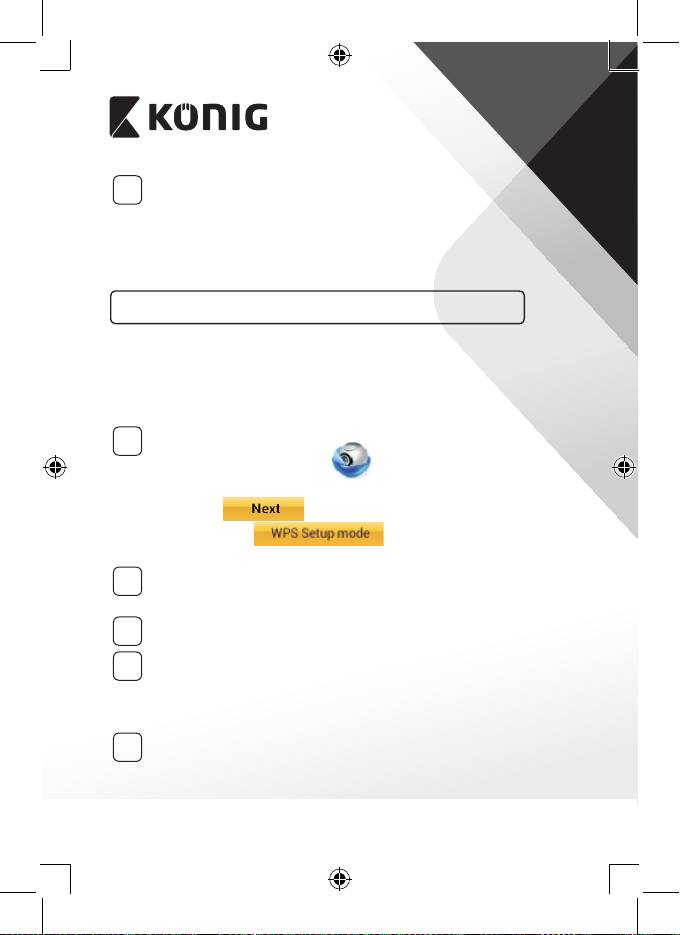
DEUTSCH
12
Installation der IP-Kamera per WPS-Verbindungsmodus
Wi-Fi einrichten – WPS-Modus
1
WPS-Modus einschalten
2
Programm wird geladen
3
Drücken Sie die WPS-Taste auf Ihrer IP-Kamera
4
WPS-Modus am Wi-Fi-Router aktivieren
5
17
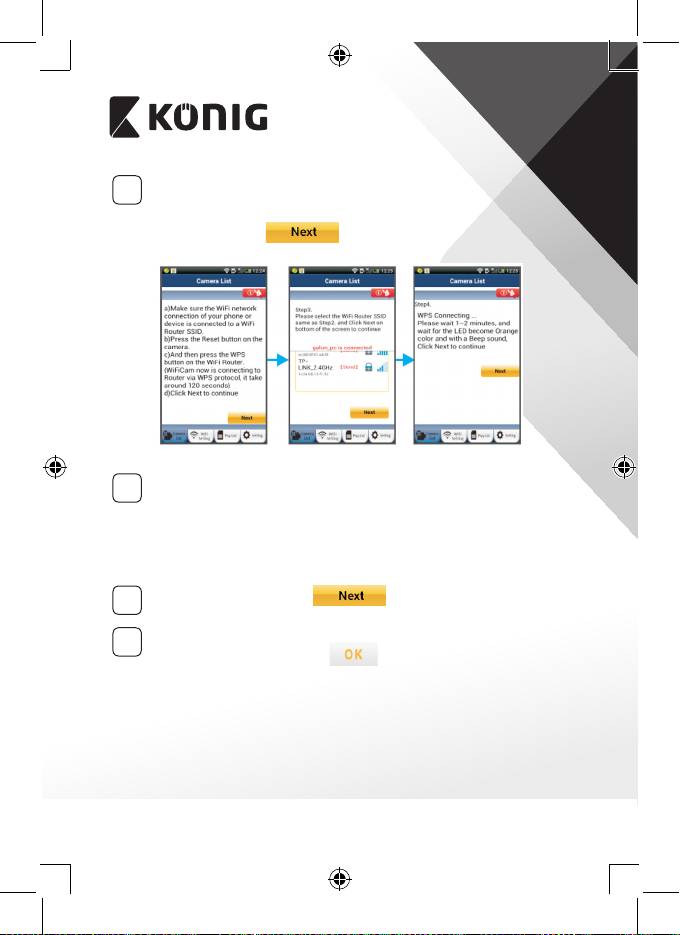
DEUTSCH
Wählen Sie den Wi-Fi-Router
6
Abbildung 8 Abbildung 9 Abbildung 10
Die IP-Kamera stellt die Verbindung mit dem Wi-Fi-Router her
7
8
9
18
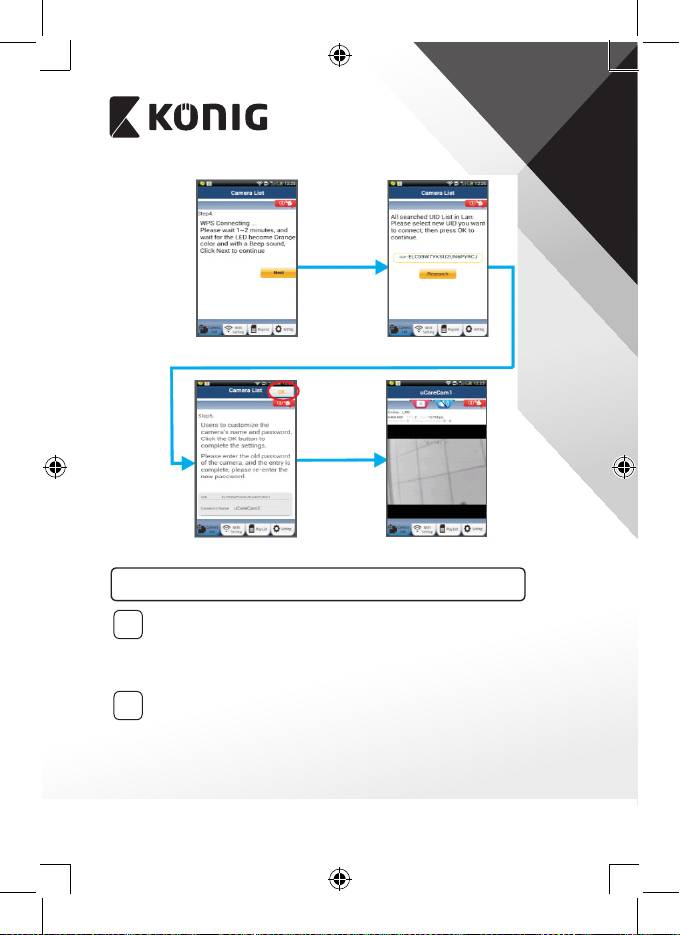
DEUTSCH
Abbildung 11
Abbildung12
Abbildung 13
Abbildung 14
IP-Kamera nach dem Aufbau der Wi-Fi-Verbindung starten
Einschalten
1
Programm wird geladen
2
19
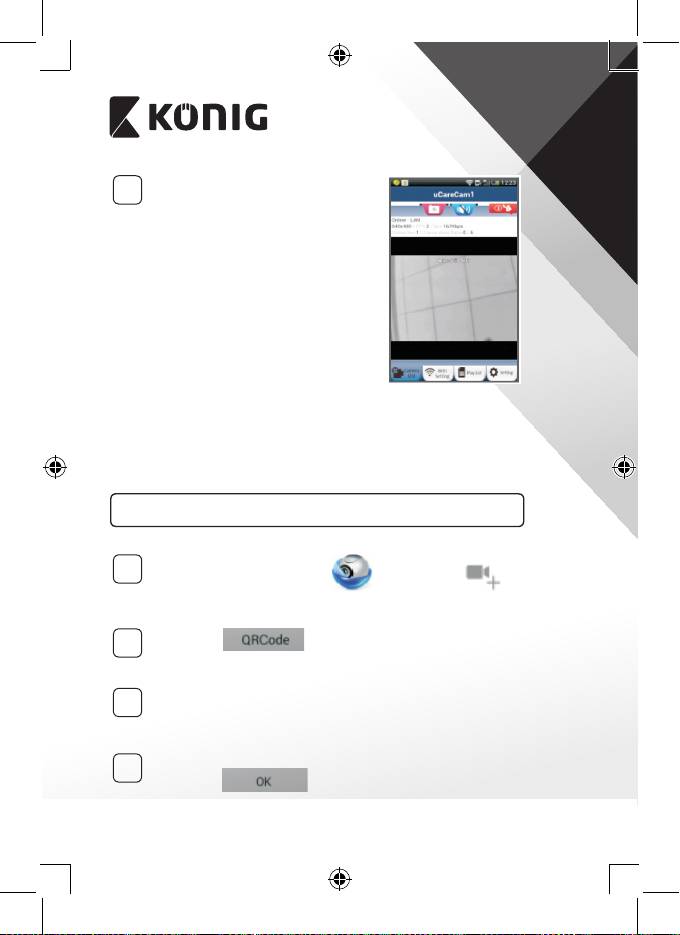
DEUTSCH
Suche nach Wi-Fi-Router
3
Abbildung 15
Bereits installierte IP-Kamera zur App hinzufügen
ANDROID (für Apple gehen Sie zu: Schritt 5)
1
2
3
4
20
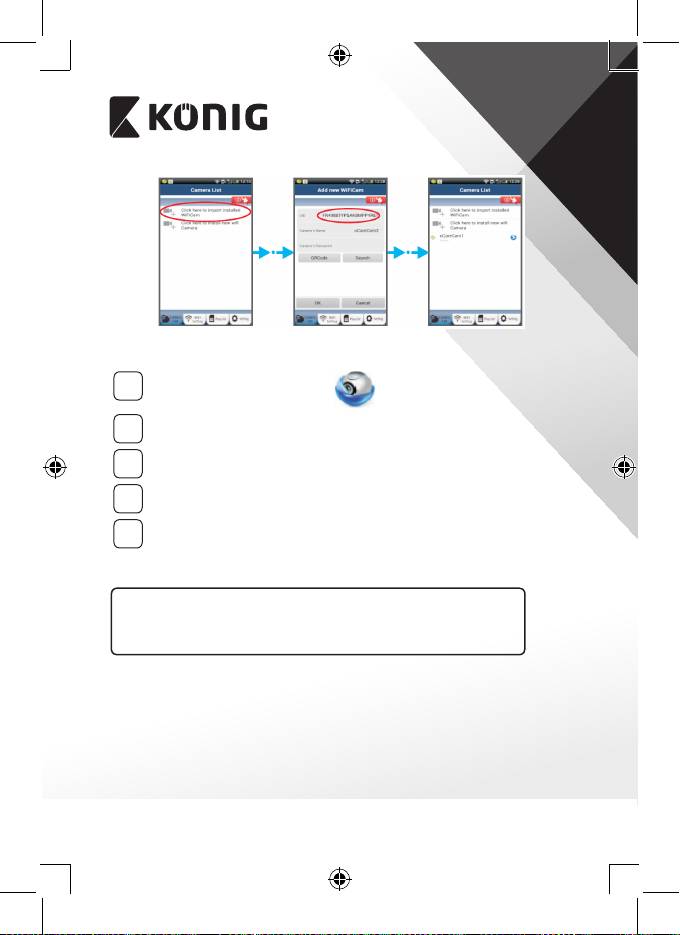
DEUTSCH
Abbildung 16 Abbildung 17 Abbildung 18
APPLE
5
6
7
8
9
Nähere Informationen zur App, zur IP-Kamera und zu FAQ nden Sie in
der AUSFÜHRLICHEN Bedienungsanleitung (nur auf Englisch) auf der
mitgelieferten CD.
Beschreibung des Produkts:
SAS-IPCAM115
21
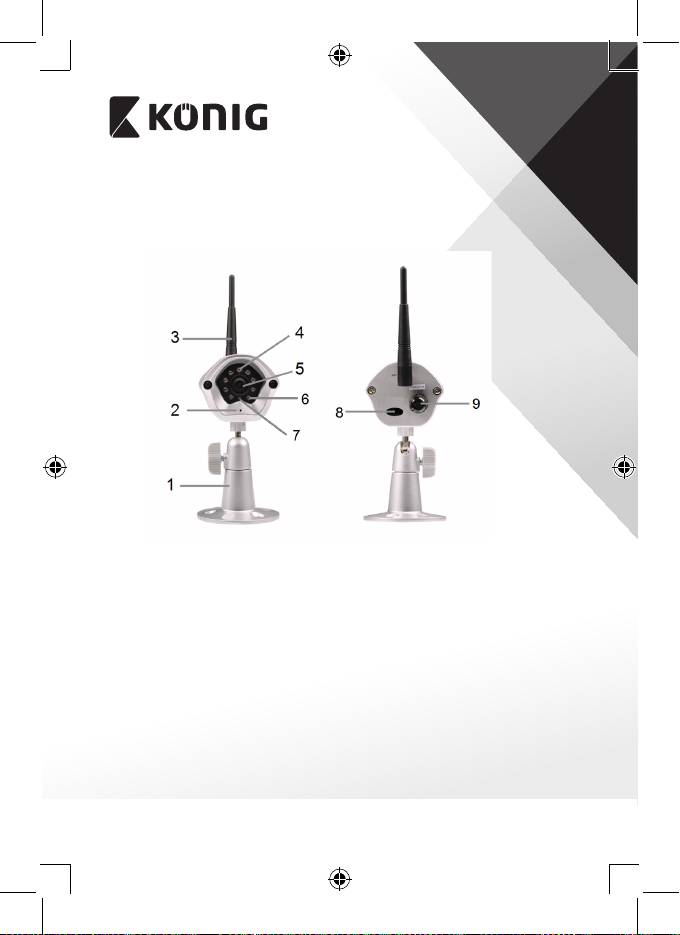
DEUTSCH
Technische Daten:
22
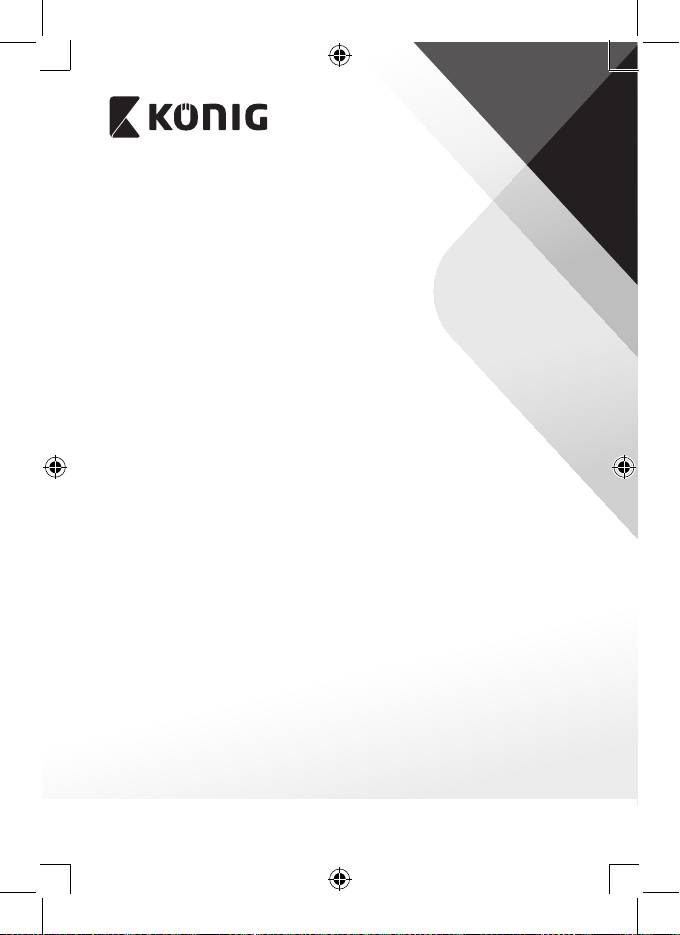
DEUTSCH
23
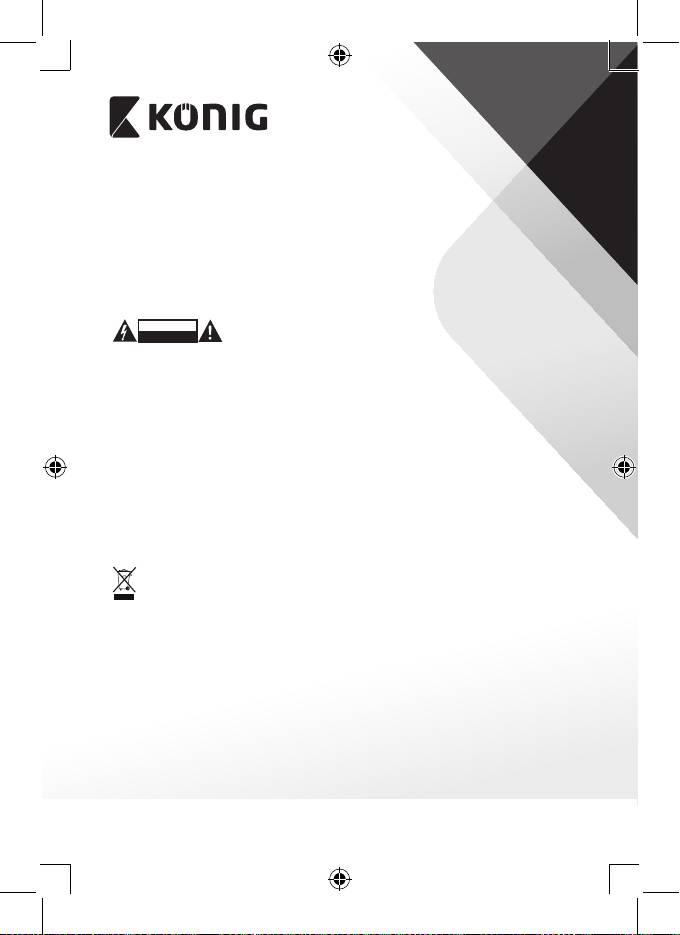
DEUTSCH
Sicherheitsvorkehrungen:
VORSICHT
STROMSCHLAGGEFAHR
NICHT ÖFFNEN
Wartung:
Garantie:
Haftungsausschluss:
Entsorgung:
NEDIS B.V., De Tweeling 28, 5215 MC ’s-Hertogenbosch, NIEDERLANDE
24

